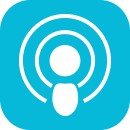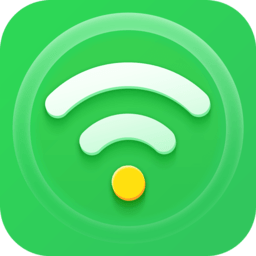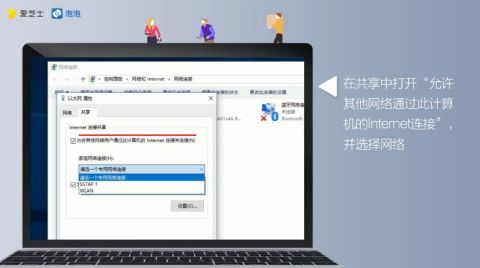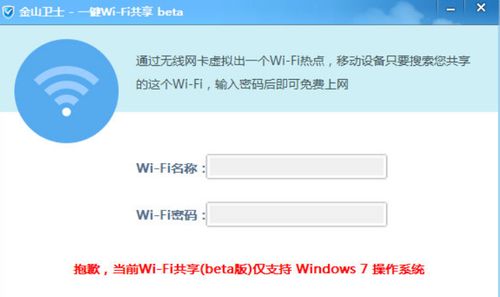如何免费在笔记本电脑上开启WiFi热点
在当今的数字化时代,无线网络已成为我们生活中不可或缺的一部分。它允许我们无缝接入互联网,无论是在家中、办公室还是公共场所。但对于一些没有无线路由器但又想实现无线网络覆盖的用户来说,如何在笔记本电脑上开启免费WiFi无线网则成为了他们关心的话题。本文将详细讲解如何开启笔记本电脑的免费WiFi无线网,并提供一些额外的建议和故障排除方法。

一、基本准备工作
在开始前,确保你的笔记本电脑满足以下条件:

1. 内置无线网卡:笔记本电脑应内置无线网卡,并正常工作。你可以在设备管理器中查看无线网卡的状态,如果出现黄色感叹号或问号标记,则可能需要重新安装驱动程序。

2. 操作系统正常运行:Windows和MacOS操作系统均可开启WiFi功能,具体步骤稍有不同。

二、Windows系统开启免费WiFi无线网
方法一:使用系统自带功能
1. 打开控制面板:在Windows系统中,可以通过开始菜单找到“控制面板”,并点击进入。
2. 选择网络和Internet:在控制面板中,找到并点击“网络和Internet”选项。
3. 进入网络和共享中心:在新页面中点击“网络和共享中心”,这将带你进入网络和共享中心的页面。
4. 更改适配器设置:在左侧菜单中找到并点击“更改适配器设置”。这将显示你电脑上的所有网络连接,包括有线连接和无线连接。
5. 启用无线网络:如果无线网络被禁用,可以右键点击无线网络连接图标,选择“启用”。
6. 连接WiFi:点击屏幕右下角的无线网络图标,选择一个可用的无线网络,输入正确的密码后连接。
不过,如果你的目的是分享网络给其他设备,需要启用笔记本的WiFi热点功能:
1. 启用热点功能:有些笔记本电脑自带有免费WiFi软件,可以在设置或开始菜单中找到并打开它。例如,在一些Windows笔记本中,你可以在右下角的安全卫士中找到“网络优化”,并点击“免费WiFi”,根据提示进行设置和启动。
2. 配置热点:一旦软件安装完成,你会看到一个WiFi热点配置界面。在这里,你可以设置热点名称和密码。为了提高安全性,建议使用包含字母、数字和符号的复杂密码。
3. 开始分享:完成配置后,点击“启动”按钮,笔记本的WiFi热点即会开始运行。其他设备,如手机、平板等,可以通过查找这个WiFi热点并输入密码进行连接。
方法二:使用第三方软件
如果你觉得系统自带的功能不够灵活或便捷,也可以使用第三方软件来开启WiFi热点。一些知名的免费WiFi热点软件包括Connectify、Virtual Router等。这些软件通常都支持自定义热点名称和密码,且易于使用。
1. 下载并安装软件:从官方网站下载适合你的Windows版本的软件,并按照提示进行安装。
2. 配置热点:安装完成后,打开软件并设置热点名称和密码。软件会自动检测你的网络连接,并选择一个最合适的网络接口进行共享。
3. 启动热点:完成配置后,点击“启动”按钮,WiFi热点即会开始运行。其他设备可以通过查找这个热点并输入密码进行连接。
三、MacOS系统开启免费WiFi无线网
在MacOS系统中,开启WiFi热点功能的步骤稍有不同,但总体上是类似的。
1. 打开系统偏好设置:在屏幕的左上角找到苹果图标,并点击它,然后选择“系统偏好设置”。
2. 进入网络设置:在系统偏好设置窗口中,找到并点击“网络”图标。
3. 选择Wi-Fi:在左侧的网络连接列表中,选择“Wi-Fi”。
4. 启用Wi-Fi:如果Wi-Fi被禁用,可以通过勾选“显示Wi-Fi徽章”并确保Wi-Fi开关是打开的。
5. 共享网络连接:MacOS并不直接支持像Windows那样的WiFi热点功能,但你可以通过“互联网共享”功能来实现这一目的。打开“系统偏好设置”中的“共享”选项,然后在左侧列表中选择“互联网共享”。在“共享以下来源的连接”中,选择你要共享的网络连接(如有线以太网连接),然后在“通过以下方式共享给电脑”中勾选“Wi-Fi”。点击“Wi-Fi选项”按钮,设置热点名称和密码,最后点击“好”保存设置。
6. 启动共享:在共享窗口的右下角,点击“启动”按钮,这样你的MacBook就可以作为WiFi热点供其他设备连接了。
四、优化和故障排除
开启WiFi热点后,有时可能会遇到信号弱、连接不稳定等问题。以下是一些优化和故障排除的建议:
1. 优化WiFi信号:
将无线路由器或热点设备放置在中心位置,避免障碍物阻挡信号。
调整天线方向,尽量使信号覆盖范围更广。
使用WiFi信号增强器或扩展器来增强信号。
2. 无法连接WiFi网络:
- 上一篇: 手机连接电脑上网的方法与步骤
- 下一篇: 如何快速加入QQ群的方法
-
 轻松开启Win7隐藏的免费WiFi功能资讯攻略11-25
轻松开启Win7隐藏的免费WiFi功能资讯攻略11-25 -
 轻松学会:用笔记本打造个人免费WiFi热点资讯攻略12-07
轻松学会:用笔记本打造个人免费WiFi热点资讯攻略12-07 -
 一键开启360免费WIFI共享热点教程资讯攻略11-13
一键开启360免费WIFI共享热点教程资讯攻略11-13 -
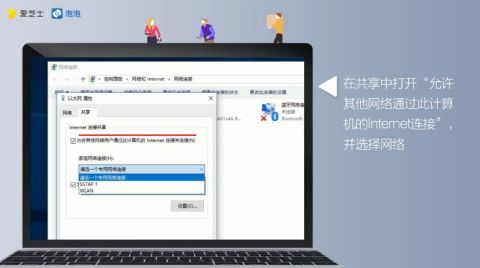 笔记本电脑如何设置WiFi热点?资讯攻略11-26
笔记本电脑如何设置WiFi热点?资讯攻略11-26 -
 如何将笔记本电脑设置为WiFi热点资讯攻略11-04
如何将笔记本电脑设置为WiFi热点资讯攻略11-04 -
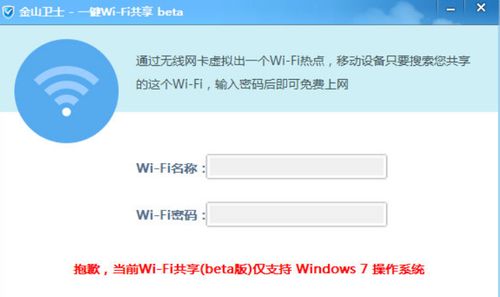 如何使用金山卫士实现WiFi共享资讯攻略11-21
如何使用金山卫士实现WiFi共享资讯攻略11-21